华为平板电脑系统如何升级?
57
2025-01-02
Dell电脑是许多人在日常工作和学习中所依赖的重要工具。然而,有时候我们可能会遇到Dell电脑系统崩溃的问题,这会给我们的工作和学习带来很大的困扰。在本文中,我们将提供一些有效的方法来修复Dell电脑系统崩溃问题,帮助您快速恢复正常使用。
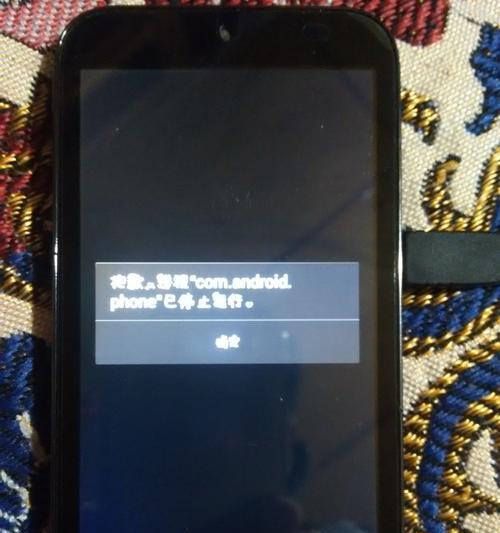
一:检查硬件连接和电源-硬件连接松动或电源问题可能导致Dell电脑系统崩溃。确保所有连接都牢固,并检查电源线是否正常接通。
二:重启电脑-对于一些简单的系统崩溃问题,通过重启电脑可能可以解决。点击"开始"菜单,选择重新启动,然后耐心等待电脑重新启动。

三:运行系统修复工具-Dell电脑通常会自带一些系统修复工具,您可以尝试运行这些工具来检查和修复系统错误。
四:更新系统驱动程序-过时的或损坏的系统驱动程序可能导致Dell电脑系统崩溃。打开设备管理器,检查是否有任何驱动程序需要更新,并及时进行更新。
五:执行磁盘清理和碎片整理-长时间使用后,Dell电脑硬盘上可能会积累大量临时文件和碎片,这可能导致系统运行缓慢或崩溃。运行磁盘清理和碎片整理工具可以帮助您优化电脑性能。

六:检查病毒和恶意软件-恶意软件和病毒可能会破坏Dell电脑的系统,并导致崩溃。运行杀毒软件来检查和清除您的电脑上的恶意软件。
七:恢复到上一个稳定状态-如果您的Dell电脑曾经正常运行过,您可以尝试将系统恢复到上一个稳定状态。打开"控制面板",选择"系统和安全",然后点击"系统",选择"系统保护",然后按照提示进行操作。
八:修复损坏的系统文件-有时候Dell电脑系统文件可能会损坏,导致系统崩溃。您可以通过运行系统文件检查器来修复这些文件。
九:升级操作系统-如果您使用的是过时的操作系统版本,那么考虑升级到最新版本,因为新版本通常修复了一些已知的系统崩溃问题。
十:清理内存和扩展内存-内存不足可能导致Dell电脑系统崩溃。关闭不需要的程序,清理内存,或考虑增加额外的内存条来提升电脑性能。
十一:检查硬盘健康状态-健康的硬盘是Dell电脑正常运行的基础。运行硬盘检测工具来检查硬盘是否存在问题,并及时修复或更换损坏的硬盘。
十二:重装操作系统-如果以上方法都无效,您可以考虑重装Dell电脑的操作系统。请确保提前备份重要文件,并按照操作系统安装向导进行操作。
十三:寻求专业帮助-如果您对Dell电脑系统崩溃问题无法解决,建议寻求专业技术人员的帮助。他们可以为您提供更专业的诊断和修复服务。
十四:定期维护和保养-预防胜于治疗,定期维护和保养您的Dell电脑是避免系统崩溃的重要步骤。清理灰尘,保持电脑通风良好,定期更新驱动程序和软件。
十五:-Dell电脑系统崩溃可能会给我们的工作和学习带来不便,但通过上述的方法,我们可以快速修复问题并恢复正常使用。记住,及时维护和保养是避免系统崩溃的重要措施,希望本文对您有所帮助。
Dell电脑系统崩溃是一个常见但令人困扰的问题。通过检查硬件连接、重启电脑、运行系统修复工具、更新驱动程序、清理内存等方法,我们可以解决大部分系统崩溃问题。如果问题仍然存在,可以尝试恢复到上一个稳定状态、修复损坏的系统文件或升级操作系统。如果这些方法仍无效,最后考虑重装操作系统或寻求专业帮助。定期维护和保养Dell电脑也是预防系统崩溃的重要步骤。希望本文提供的方法和建议能够帮助读者解决Dell电脑系统崩溃问题,保持正常使用。
版权声明:本文内容由互联网用户自发贡献,该文观点仅代表作者本人。本站仅提供信息存储空间服务,不拥有所有权,不承担相关法律责任。如发现本站有涉嫌抄袭侵权/违法违规的内容, 请发送邮件至 3561739510@qq.com 举报,一经查实,本站将立刻删除。